Outlook 365 Heimavalmyndin vantar: 6 bestu lagfæringar

Ef Home hnappinn vantar í Outlook, slökktu á og virkjaðu Home Mail á borði. Þessi skjóta lausn hjálpaði mörgum notendum.
Alltaf þegar þú skoðar athafnaskjáinn þinn á Mac þínum hlýtur þú að hafa uppgötvað WindowServer ferlið , sem tekur alltaf mikið af örgjörva. Nú gætirðu velt því fyrir þér, hvað er WindowServer ferlið, hvers vegna það keyrir á Mac, hvers vegna eyðir það svona miklum örgjörvaauðlindum, er það öruggt og svo framvegis. Jæja, í þessari færslu munum við ræða allar fyrirspurnir þínar sem tengjast WindowServer ferlinu!
Hvað er WindowServer ferli og er það öruggt?
Í orðum leikmanna er það macOS ferlið sem er ábyrgt fyrir því að takast á við alla sjónrænu hliðina á skjáborðinu - Dock bar, valmyndastiku og svo framvegis. WindowServer ferlið gerir stjórn á milli notendaviðmóts og vélbúnaðarhluta . Það eru margir hlutir sem leiða til þess að WindowServer tekur upp nokkrar örgjörvalotur. Það inniheldur allar möppur/skrár sem eru settar á skjáborðið, virkjuð áhrif eins og gagnsæi og skuggamyndir, ringulreið skjáborð með táknum og eldri Mac-tölvur sem keyra nýlegar útgáfur (í erfiðleikum með sjónræn áhrif).
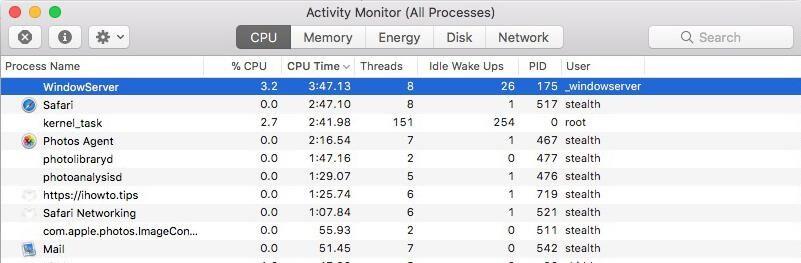
Auðlindanotkunarhlutfall ferlisins WindowServer hækkar hátt vegna margra ástæðna, sem leiðir sjálfkrafa til slöku Mac frammistöðu. Öll forritin þín byrja að festast, það verður erfitt að komast í Finder, skjávarinn byrjar að hristast og allar framkvæmdar skipanir virðast seinkar.
 Viðbótarábending
Viðbótarábending
Viðbótarábending:
Ef þú sérð að Mac þinn gengur hægt eða svarar ekki skaltu setja upp Cleanup My System strax. Smart Cleanup eiginleiki þess virkar nokkuð vel. Að auki keyrir forritið nokkrar hreinsunar- og hagræðingaraðferðir til að losa um óþarfa upptekið vinnsluminni (póstviðhengi, ruslahlutir, stórar og gamlar skrár), hreinsa ruslskrár, annála, smákökur og önnur óþarfa gögn sem geta hamlað heildarafköstum.

Til að vita meira um Mac Cleaning, Optimization & Protection tólið , smelltu hér til að lesa alla umsögnina!
Hvað getum við gert til að lækka WindowsServer örgjörvanotkun á Mac?
Efnisskrá
Hér eru eftirfarandi hlutir sem þú getur gert til að draga úr WindowServer CPU notkun vandamál á Mac:
1. Lágmarkaðu fjölda skráa og möppna sem vistaðar eru á skjáborðinu þínu
Til dæmis, ef þú ert með 30 skrár á skjáborðinu og 10 möppur, reyndu að bæta þeim öllum við eina möppu, eða þú getur fjarlægt nálarnar af skjáborðinu þínu og skipt yfir á annan stað. Með því að gera það mun WindowServer ferlið einfaldlega einbeita sér að einum sjónrænum þáttum í stað 40.
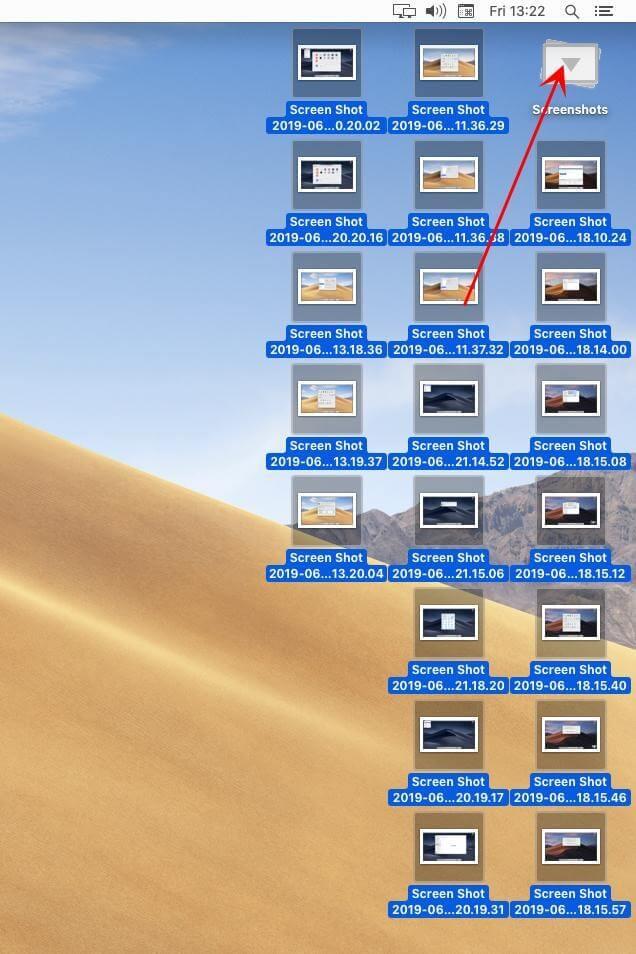
Þú gætir viljað lesa: 15 helstu leiðir til að þrífa Mac, MacBook, iMac
2. Lokaðu nálargluggum
Þú hlýtur að hafa skilið hvernig WindowServer Process eyðir CPU lotum. Því fleiri Windows og vafraflipar verða opnir, því meira fjármagn verður neytt. Ef þú ert að nota eldri vél mun auðlindanotkunin örugglega vera meiri. Þess vegna skaltu loka óþarfa opnum vafraflipa til að draga úr neyslu. Ef eitthvað forrit er ræst í bakgrunni, sem er til einskis í augnablikinu, einfaldlega hætta því til að stjórna CPU notkun á Mac.
3. Slökktu á gagnsæjum áhrifum
Eiginleikar sem bæta við sjónrænum áhrifum eru ábyrgir fyrir því að taka meira vinnsluminni og önnur kerfisauðlindir. Slökktu einfaldlega á gagnsæju áhrifunum á Mac-tölvunni þinni til að láta tækið þitt ganga snurðulaust og hraðar. Það mun gefa vélinni þinni verulega uppörvun. Svona á að gera það:
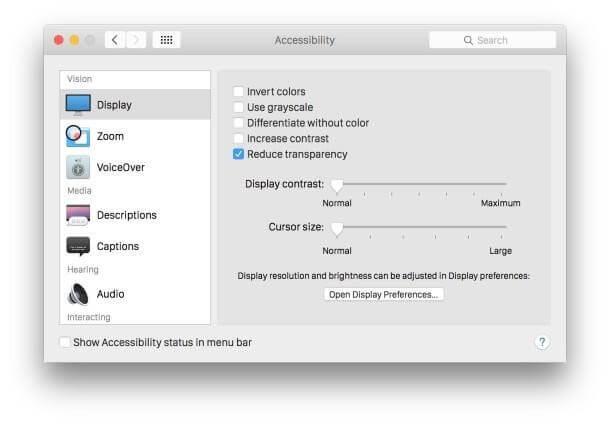
Þetta mun lækka WindowServer CPU notkun á Mac. Í viðbót við þetta geturðu prófað eftirfarandi lausnir.
4. Fækkaðu fleiri skjáborðum
Jæja, nokkrir notendur hafa mælt með því að lokun fjölda skjáborða frá Mission Control hafi skipt verulegu máli. Prófaðu eftirfarandi:
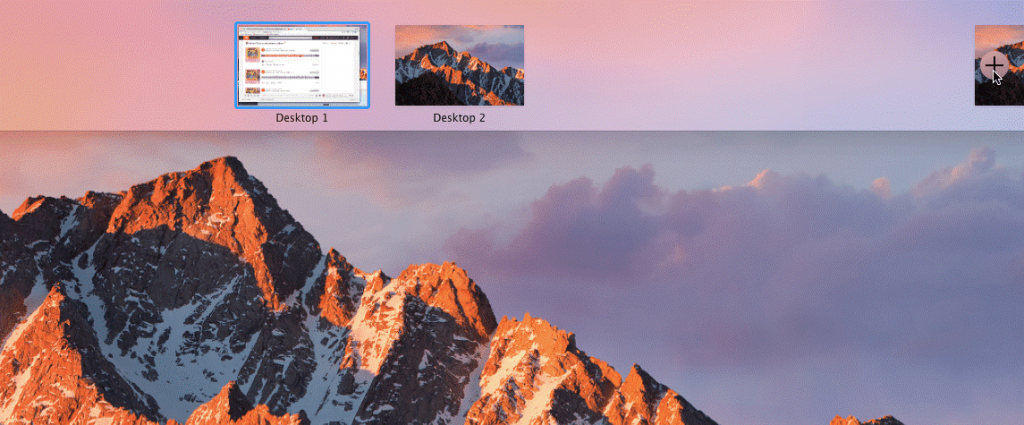
5. Ertu með marga skjái? Slökktu á bilum fyrir hvert
Ef þú ert með uppsetningu á mörgum skjáum, þá er það næsta sem þú ættir að reyna að lækka WindowServer CPU notkun á Mac eftirfarandi:
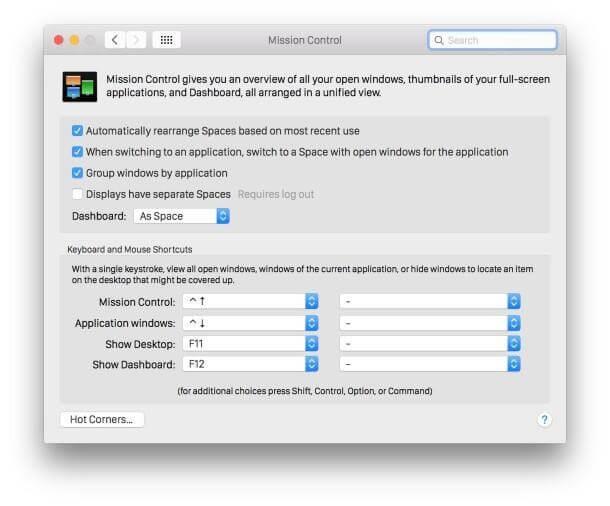
Í viðbót við þetta þarftu að hætta að endurraða Mission Control Spaces. Prófaðu að slökkva á stillingunum fyrir 'Sjálfvirkt endurraða rýmum miðað við síðustu notkun'. Nokkrir notendur hafa orðið vitni að miklum framförum á Mac til að lækka WindowServer CPU notkun.
Þú gætir viljað lesa: Hvernig á að laga flöktandi skjávandamál á Mac, MacBook og iMac?
6. Fjarlægðu erfið forrit af Mac þínum
Stundum getur villa í forriti eða veirusýking valdið mikilli örgjörvanotkun WindowsServer á Mac. Svo skaltu fara í gegnum listann yfir forrit sem eru uppsett á vélinni þinni og ef þig grunar að einhver óæskileg app gefi pláss á tölvunni þinni eða man ekki eftir að hafa sett upp skaltu einfaldlega fjarlægja það.
Til að eyða forriti fljótt á Mac þarftu bara að:
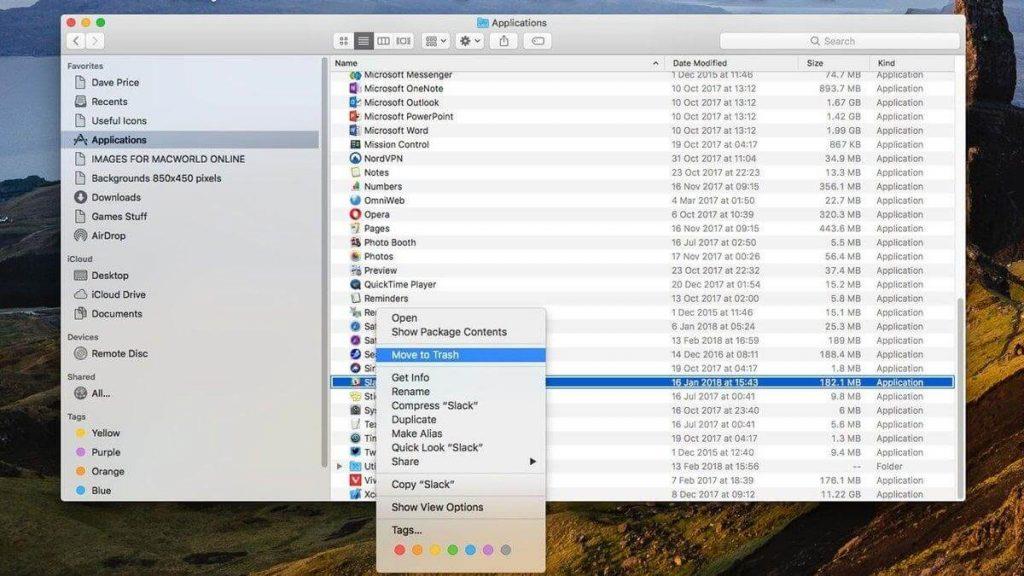
Ekki gleyma að tæma ruslið þitt reglulega til að tryggja að engin óþarfi gögn safnist upp á geymsluna þína eða étur vinnsluminni sem veldur mikilli örgjörvanotkun WindowServer á Mac. Í viðbót við þetta mælum við eindregið með því að keyra skannað fyrir spilliforrit á Mac þinn til að losa kerfið þitt við skaðlegt efni og aðrar ógnir.
Síðasti úrræðið – Lagfærðu eða lækkaðu WindowServer örgjörvanotkun á Mac (2021)
Ef engin af lausnunum virkaði fyrir þig til að laga mikla örgjörvanotkunarvandamál af völdum WindowServer ferlisins, er síðasti möguleikinn eftir að endurstilla NVRAM eða PRAM á Mac þinn. Með því að gera það geturðu leyst fullt af vandamálum sem birtast á MacBook þinni, svo sem vanhæfni til að breyta skjáupplausn, rafhlaðan hleðst ekki rétt, tækið getur ekki þekkt utanaðkomandi tæki , undarlegan músarhraða og fleira. Þú getur farið í gegnum eftirfarandi leiðbeiningar til að vita um ferlið í smáatriðum.
Kanntu einhverjar aðrar aðferðir til að draga úr WindowServer CPU notkun á Mac? Deildu tillögum þínum í athugasemdahlutanum hér að neðan! Ekki gleyma að kíkja á okkur á Facebook og YouTube .
Ef Home hnappinn vantar í Outlook, slökktu á og virkjaðu Home Mail á borði. Þessi skjóta lausn hjálpaði mörgum notendum.
Listi yfir mögulegar lagfæringar á vandamáli þar sem þú gætir hafa misst forritsglugga af skjánum í macOS.
Viltu senda tölvupóst til margra viðtakenda? Veistu ekki hvernig á að búa til dreifingarlista í Outlook? Hér er hvernig á að gera þetta áreynslulaust!
Ef þú vilt gera innsláttarverkefni gallalaus og hröð þarftu að læra hvernig á að búa til fellilista í Excel.
Ef þú sérð að þessi skrá er ekki samhæf við QuickTime Player skaltu lesa þessa grein núna. Það skyggir ljós á nokkrar af bestu lagfæringunum.
Ef hringlaga tilvísanir í Excel vinnublaði eru vandræðalegar, lærir þú hér hvernig á að finna hringlaga tilvísanir í Excel og útrýma þeim.
Ertu að leita að ókeypis eða greiddum Excel fjárhagsáætlunarsniðmátum? Lestu þessa grein til að kanna bestu fjárhagsáætlunarsniðmátið fyrir Excel á netinu og utan nets.
Stendur þú frammi fyrir örvatakkana sem virka ekki í Excel útgáfu? Lestu þessa grein núna og komdu að því hvernig þú getur lagað þetta á innan við 5 mínútum!
Vita hvernig á að endurræsa grafíkrekla á Windows 10, 11 og Mac til að laga vandamálin. Prófaðu þessar bestu aðferðir til að endurstilla grafík rekilinn.
Ef þú ert að velta fyrir þér hvernig á að prenta merki úr Excel, þá ertu á réttum stað! Lestu til að læra hvernig á að prenta út merkimiða á Excel með því að nota Mail Merge.







